
Profiili on ryhmä tallennettuja verkkoasetuksia. Profiilit näkyvät profiililuettelossa. Profiilit ovat hyödyllisiä liikuttaessa langattomien verkkojen välillä. Kuhunkin langattomaan verkkoon voidaan määrittää eri profiileja. Profiilin asetuksiin sisältyy verkkonimi (SSID), toimintatila ja suojausasetukset.
Profiili luodaan, kun muodostetaan yhteys langattomaan verkkoon.
Ohjattu profiilinhallintatoiminto opastaa määrittämään asetukset, joita tarvitaan yhteyden muodostamiseksi langattomaan verkkoon. Lopuksi profiili tallennetaan ja lisätään profiililuetteloon. Koska nämä langattomat asetukset tallennetaan, yhteys muodostetaan automaattisesti, kun saavut seuraavan kerran tämän langattoman verkon toiminta-alueelle.
Profiililuettelo sisältää luettelon olemassa olevista profiileista. Kun saavut langattoman verkon toiminta-alueelle, PROSet/Wireless etsii profiililuettelosta verkkoa vastaavaa profiilia. Jos sopiva profiili löytyy, verkkoon muodostetaan yhteys automaattisesti.

Verkkoprofiilin tilakuvakkeet ilmaisevat, onko sovitin liitetty verkkoon, profiilin käyttämän toimintatilan ja onko suojaussalaus käytössä. Nämä kuvakkeet näkyvät profiililuettelossa profiilin nimen vieressä.
Nimi |
Kuvaus |
|
Profiilit ovat verkkoasetusryhmiä, joita käyttämällä langaton sovitin voi muodostaa yhteyden verkkotukiasemaan (perusrakennetila) tai tietokoneeseen (laitteidenvälinen Ad Hoc -tila) käyttämättä tukiasemaa. |
||
Verkkonimi |
Tietokoneen tai langattoman verkon nimi (SSID). |
|
Yhteyskuvakkeet - Verkkoprofiilin tilan kuvakkeet ilmaisevat sovittimen eri yhteystilat langattomaan verkkoon, käytetyn toimintatilan tyypin ja käytetäänkö suojausta. |
||
Sininen rengas: Langaton sovitin on liitetty tukiasemaan tai tietokoneeseen (Ad Hoc -tila). Jos profiilissa on otettu käyttöön 802.1x-suojaus, tämä ilmaisee, että sovitin on liitetty ja sen laillisuus on tarkistettu. |
||
|
Ilmaisee Verkko (perusrakenne) -tilan. |
|
|
Ilmaisee Laitteidenvälinen (Ad Hoc) -tilan. |
|
Ilmaisee hallintaprofiilin. |
||
|
Langaton verkko käyttää suojaussalausta. |
|
Nuolet
|
Sijoita profiilit haluttuun järjestykseen automaattista yhteyttä varten nuolien avulla.
|
|
Yhdistä |
Valitun profiilin yhdistäminen langattomaan verkkoon. |
|
Uuden profiilin luominen käyttämällä ohjattua profiilitoimintoa. Lisätietoja on kohdassa Uuden profiilin luominen. |
||
Poistaa valitun profiilin profiililuettelosta. Lisätietoja on kohdassa Profiilin poistaminen. |
||
Olemassa olevan profiilin sisällön muokkaaminen. Voit myös muokata profiilia kaksoisnapsauttamalla profiilia profiililuettelossa. Lisätietoja on kohdassa Olemassa olevan profiilin muokkaaminen. |
||
|
Vienti/tuonti: Käyttäjäpohjaisten profiilien tuominen profiililuetteloon ja niiden vieminen profiililuettelosta. Langattoman lähiverkon profiilit voidaan automaattisesti tuoda profiililuetteloon. Lisätietoja on kohdassa Profiilien tuominen ja vieminen. |
|
Sulje |
Profiilinhallinta-ikkunan sulkeminen. |
|
Kun olet langattoman verkon toiminta-alueella ja verkkoa varten on olemassa profiili, yhteys verkkoon muodostetaan automaattisesti. Jos olet samalla myös pienemmän prioriteetin omaavan verkon toiminta-alueella, voit määrittää, että muodostetaan yhteys siihen. Tämä suoritetaan Intel PROSet/Wireless -ohjelman tai tehtäväpalkin kuvakkeen kautta.
Profiilin valitseminen manuaalisesti Intel PROSet/Wireless -ohjelmasta
Profiilin valitseminen manuaalisesti tehtäväpalkista:
Valitse langaton verkko Langattomat verkot -luettelosta. Valitse Yhdistä. Ohjattu Luo langaton profiili -toiminto opastaa suorittamaan vaiheet, joita tarvitaan profiilin luomiseksi ja yhteyden muodostamiseksi langattomaan verkkoon. Tämän toimenpiteen aikana ohjattu toiminto yrittää tunnistaa asianmukaiset suojausasetukset.
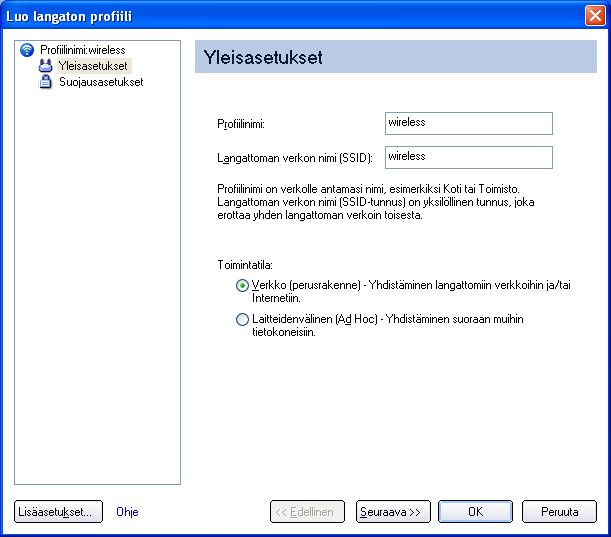
Uuden profiilin luominen ja langattoman verkkoyhteyden muodostaminen:
Nimi |
Kuvaus |
Langattoman verkkoprofiilin nimi. Kun määritetään langaton verkko, joka valittiin Langattomat verkot -luettelosta, profiilin nimi on sama kuin langattoman verkon nimi (SSID). Voit muuttaa tätä nimeä haluamallasi tavalla. Esimerkkejä: Oma kotiverkko, Pekan kotiverkko, ABC-yrityksen verkko. |
|
Langattoman verkon tukiaseman nimi, jota langaton sovitin käyttää yhteyden muodostamiseen. Tämän SSID-nimen on oltava täsmälleen sama kuin langattoman tukiaseman nimi. Siinä otetaan huomioon isot ja pienet kirjaimet. Kun määrität Käytettävissä olevat verkot -luettelosta valitun langattoman verkon asetuksia, SSID otetaan Langattomat verkot -luettelosta. Sitä ei voi eikä saa muuttaa. Tyhjä SSID: Jos langaton sovitin vastaanottaa tyhjän verkkonimen (SSID) salaisesta tukiasemasta, Langattomat verkot -luettelossa näkyy <SSID-tunnusta ei lähetetä>. Anna tukiaseman oikea SSID-nimi. Yhteyden muodostamisen jälkeen sekä tyhjä SSID että liitetty SSID voidaan nähdä käytettävissä olevien verkkojen luettelossa. |
|
Verkko (Perusrakenne): Yhteyden muodostaminen tukiasemaan. Perusrakenneverkko käsittää vähintään yhden tukiaseman ja vähintään yhden langattomalla sovittimella varustetun tietokoneen. Tällaista yhteystyyppiä käytetään kotiverkoissa, yritysverkoissa, hotelleissa tms. verkko- ja/tai Internet-yhteyden tarjoamiseksi. Laitteidenvälinen (Ad Hoc): Yhdistäminen suoraan muihin tietokoneisiin langattomassa Ad Hoc -verkossa. Tämä yhteystyyppi on käytännöllinen vain kahden tai useamman tietokoneen välisissä yhteyksissä. Se ei anna käyttöön verkkoresursseja eikä Internet-yhteyttä. |
|
Lisäasetukset |
Avaa Lisäasetukset-ikkuna valitsemalla Lisäasetukset. Lisäasetukset-ikkunassa voidaan määrittää automaattisen yhteydenmuodostuksen ja automaattisen tuonnin asetuksia, määrittää salasana ja määrittää tietty tukiasemaosoite yhteydenmuodostusta varten (pakollinen tukiasema). Lisätietoja on kohdassa Lisäasetukset. |
Seuraava |
Siirtyminen Suojausasetukset-sivulle. |
OK |
Uuden profiilin luonnin lopettaminen ja nykyisten asetusten vahvistaminen. |
Peruuta |
Ohjatun profiilitoiminnon sulkeminen ja tehtyjen muutosten peruuttaminen. |
Ohje |
Tämän sivun ohjetiedot. |
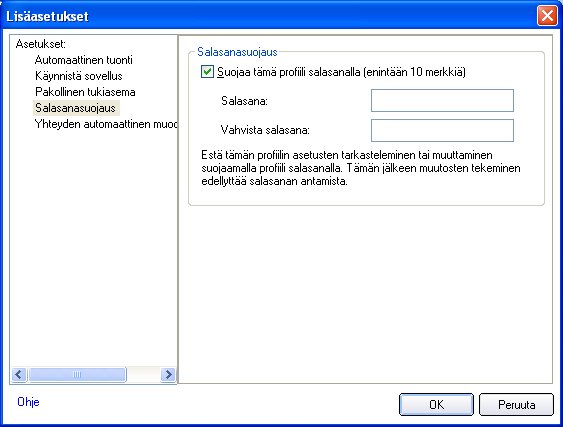
Nimi |
Kuvaus |
Automaattinen (oletus): Intel PROSet/Wireless -ohjelman määrittäminen muodostamaan yhteys automaattisesti tähän profiiliin sen ollessa toiminta-alueella. Pyydettäessä: Profiilin automaattisen yhteydenmuodostuksen estäminen verkon ollessa toiminta-alueella. Esimerkiksi jos langattoman yhteyden käyttäminen on maksullista, et ehkä haluat muodostaa yhteyttä siihen automaattisesti. Verkkoyhteyden muodostaminen:
|
|
Sallii verkonvalvojan siirtää valitun profiilin helposti muihin tietokoneisiin. Kun viety profiili sijoitetaan Wireless\AutoImport-kansioon toisessa tietokoneessa, Intel PROSet/Wireless tuo profiilin automaattisesti. |
|
Pakollinen tukiasema: Pakottaa langattoman sovittimen yhdistämään tukiasemaan käyttäen määrättyä MAC-osoitetta. Anna tukiaseman (BSSID) MAC-osoite (48 bittiä, 12 heksadesimaalilukua), esimerkiksi 00:06:25:0E:9D:84. Tämä ominaisuus ei ole käytettävissä Ad Hoc -toimintatilassa. Tyhjennä: Nykyisen osoitteen poistaminen. |
|
|
|
Eräajotiedoston, suoritettavan tiedoston tai komentosarjan käynnistäminen automaattisesti, kun muodostetaan yhteys profiiliin. Voit esimerkiksi käynnistää näennäisen yksityisverkkoistunnon (VPN-istunnon) automaattisesti aina, kun muodostetaan yhteys langattomaan verkkoon.
|
|
OK |
Sulkeminen ja asetusten tallentaminen. |
Peruuta |
Ikkunan sulkeminen ja muutosten hylkääminen. |
Ohje |
Tämän sivun ohjetiedot. |
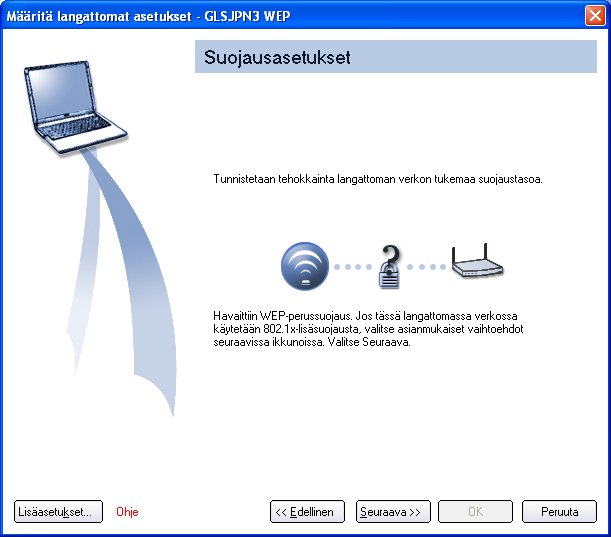

Aikaisemmin luodun profiilin muokkaaminen:
Profiilin poistaminen:
Jos verkkoyhteys on yhä yllä:
Olemassa olevan profiilin suojaaminen salasanalla:
Käyttäjäpohjaisten profiilien tuominen profiililuetteloon ja vieminen profiililuettelosta. Langattoman lähiverkon profiilit voidaan automaattisesti tuoda profiililuetteloon.
HUOMAUTUS: Lisätietoja hallintaprofiilien viemisestä on kohdassa Järjestelmänvalvojan pakkaukset.
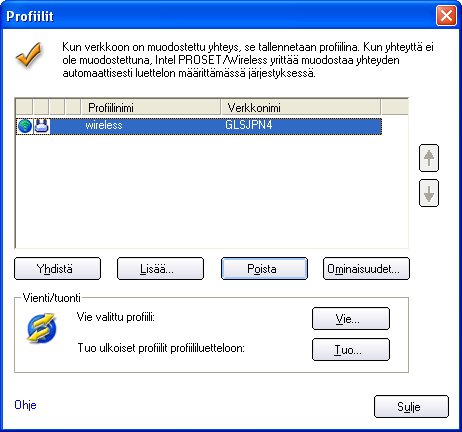

Useiden profiilien valitseminen:
Profiilien tuominen manuaalisesti:
Järjestelmänvalvoja voi määrittää, että profiilit tuodaan automaattisesti profiililuetteloon. Intel PROSet/Wireless tarkkailee kiintolevyn tuontikansiota uusien profiilien varalta. Profiilin automaattinen tuominen edellyttää sitä, että Lisäasetukset-sivulla on valittu sen Ota automaattinen tuonti käyttöön -valintaruutu. Jos profiililuettelossa on jo samanniminen profiili, näyttöön tulee kehote hylätä tai hyväksyä tuotu profiili. Jos tuonti hyväksytään, nykyinen profiili korvataan.
Kaikki tuodut käyttäjäpohjaiset profiilit sijoitetaan profiililuettelon loppuun.
Salasanasuojattujen käyttäjäpohjaisten profiilien automaattinen tuominen ja vieminen etäjärjestelmiin. Jos profiili on salasanasuojattu, sen muokkaaminen edellyttää salasanan antamista. Lisätietoja on kohdassa Profiilin salasanan määrittäminen.